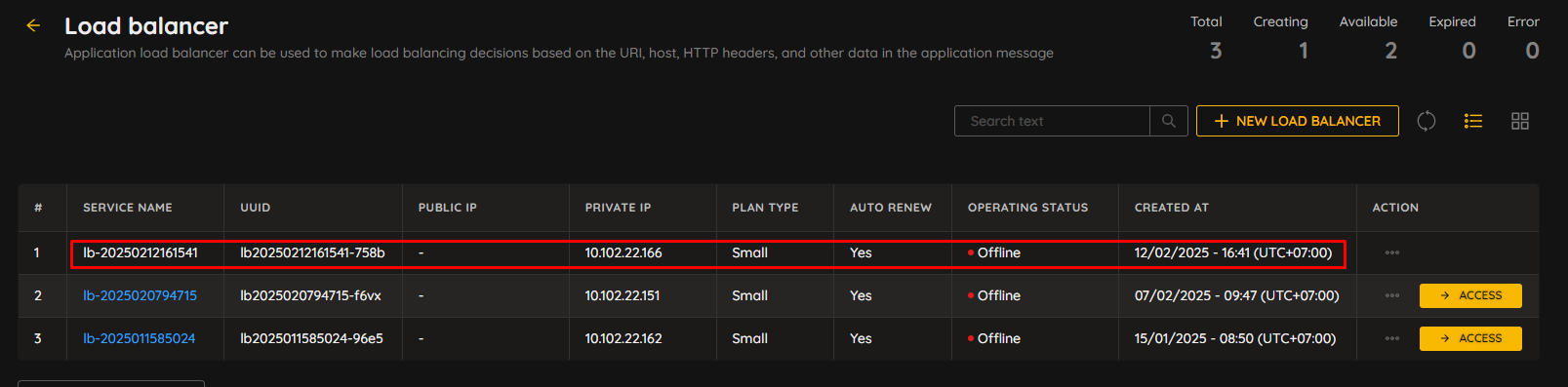1. Create Load Balancer¶
Sunteco Cloud hỗ trợ giải pháp phân phối đồng đều tải, lưu lượng mạng trên một nhóm máy chủ; giúp tăng độ ổn định của hệ thống, giảm thiểu sự cố, dễ dàng giám sát.
Pre-condition
Truy cập vào workspace
Truy cập vào VPC
Các bước thực hiện:¶
Truy cập menu Load Balancer chọn + NEW LOAD BALANCER
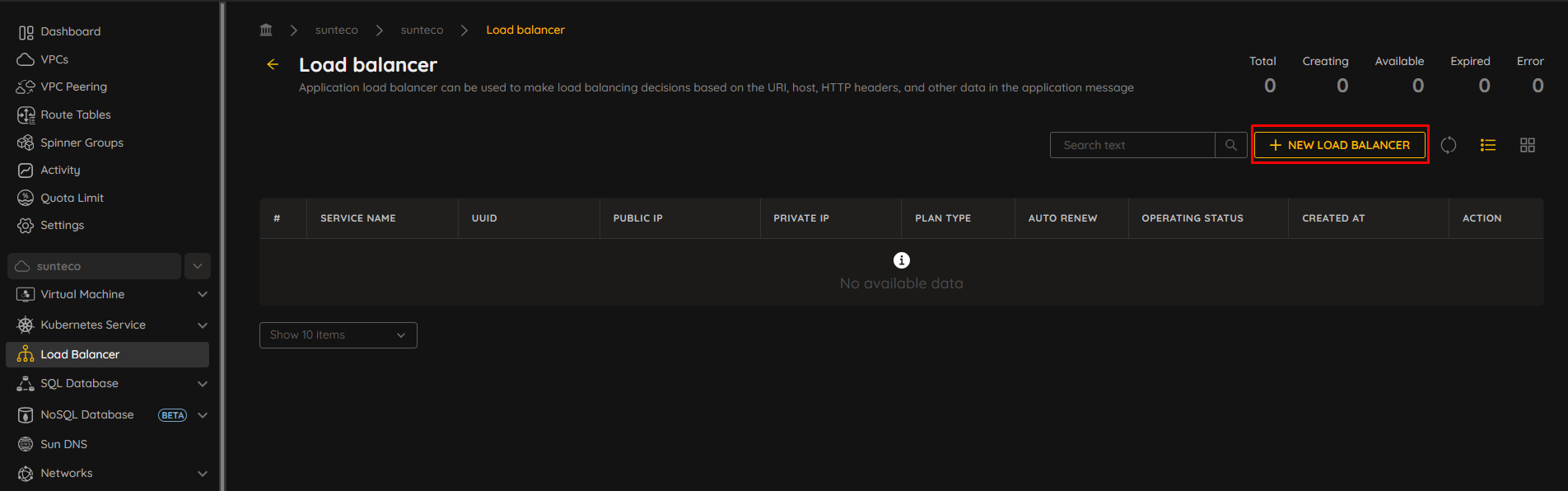
Sau khi đã tiến hành ấn nút khởi tạo, hệ thống chuyển hướng đến màn hình tạo Load Balancer.
Bước 1: Select Cloud¶
Data Center: ASIA
Cloud Provider: Sunteco

Bước 2: Load Balancer General¶
Load Balancer Name: Tên do người dùng đặt

Bước 3: Select Package¶
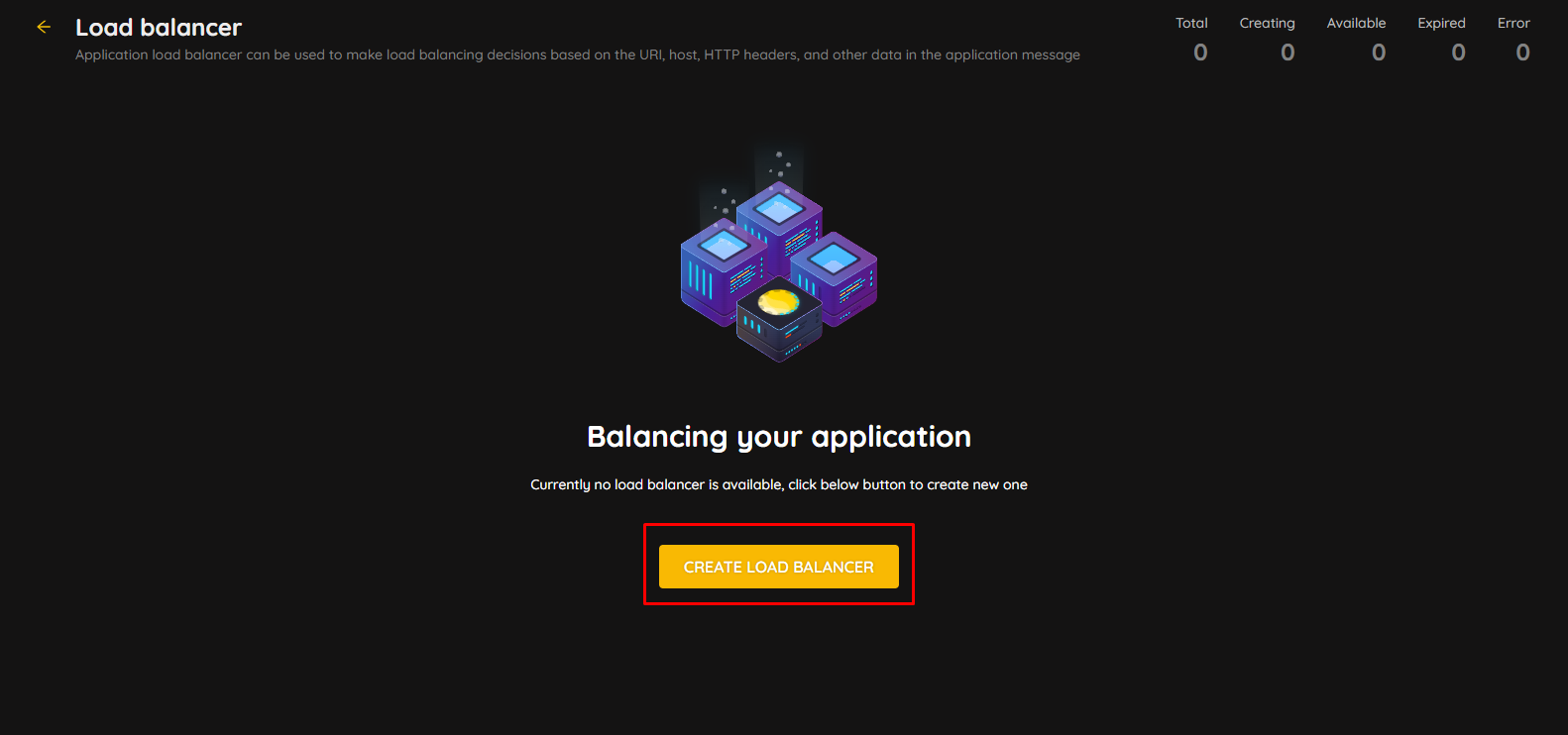
Bước 4: Config Network¶
Chọn Subnet gắn vào LB, mặc định hệ thống chọn subnet-default.
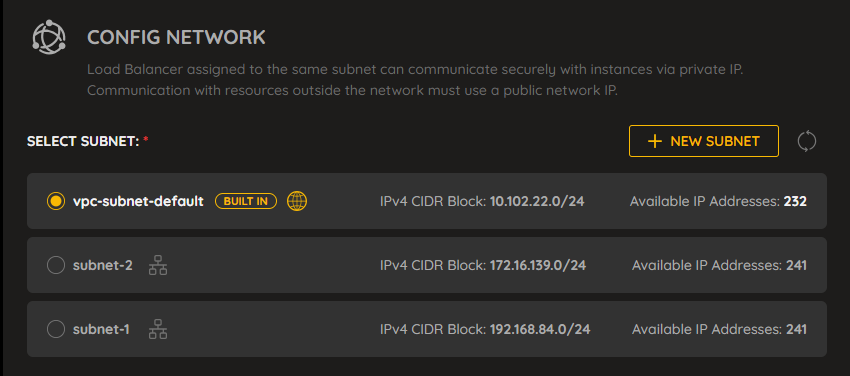
Bước 5: Config Listener¶
Listener Name: Người dùng đặt
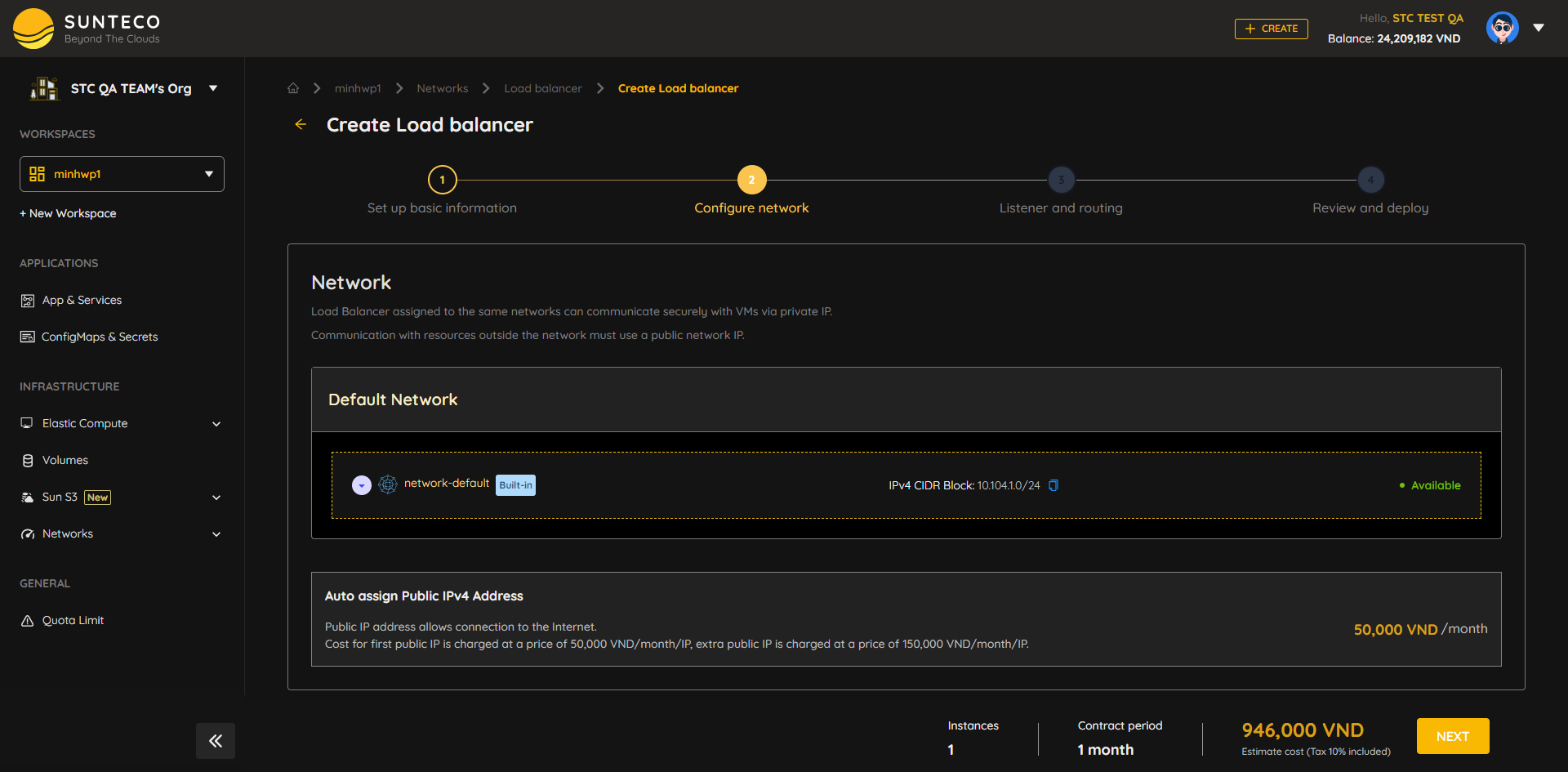
Protocol: HTTP, TCP, HTTPS, UDP, TERMINATED_HTTPS
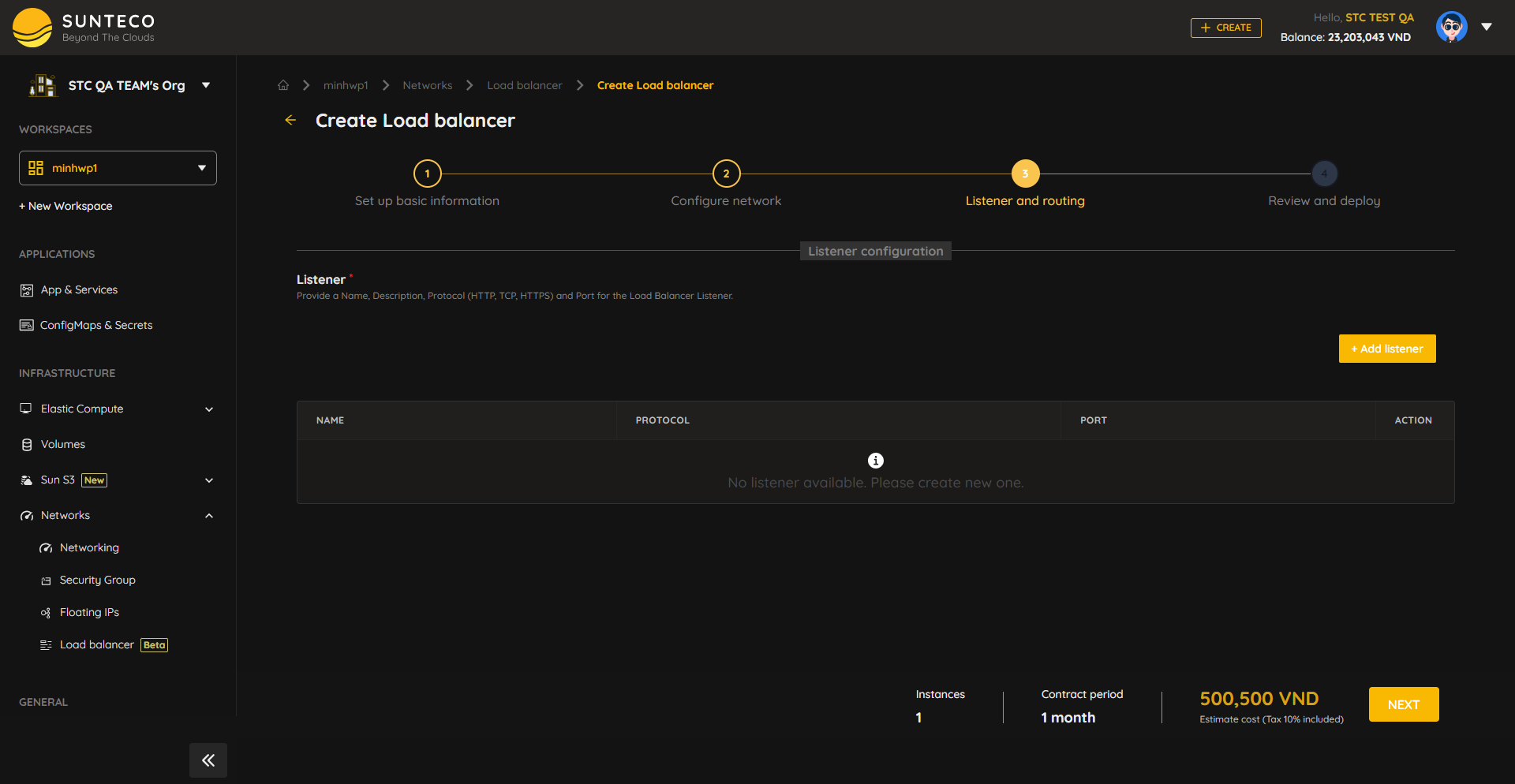
Port: Người dùng nhập port mong muốn ứng với Protocol
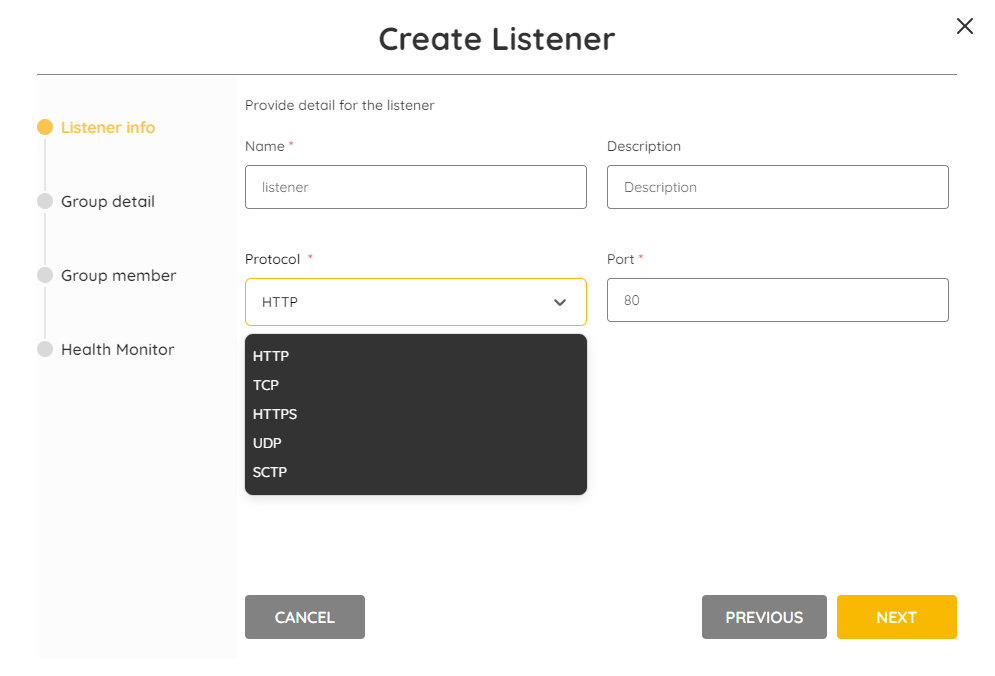
SSL Certificate: Tùy chọn khi Protocol = TERMINATED_HTTPS
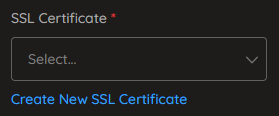
Description: Không bắt buộc
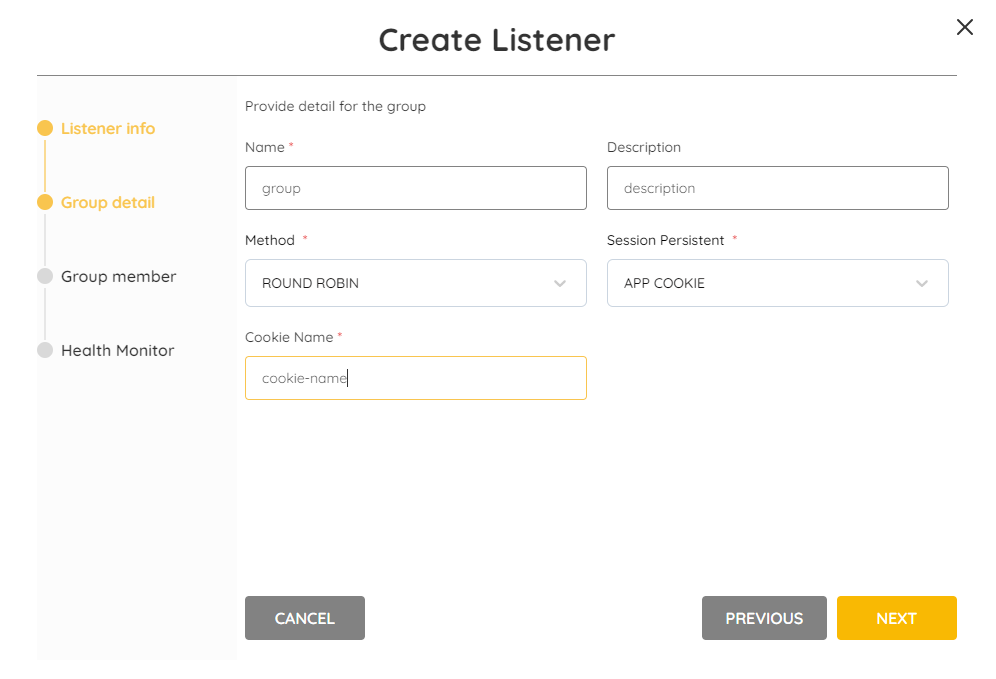
Group detail
Group Name: Người dùng đặt
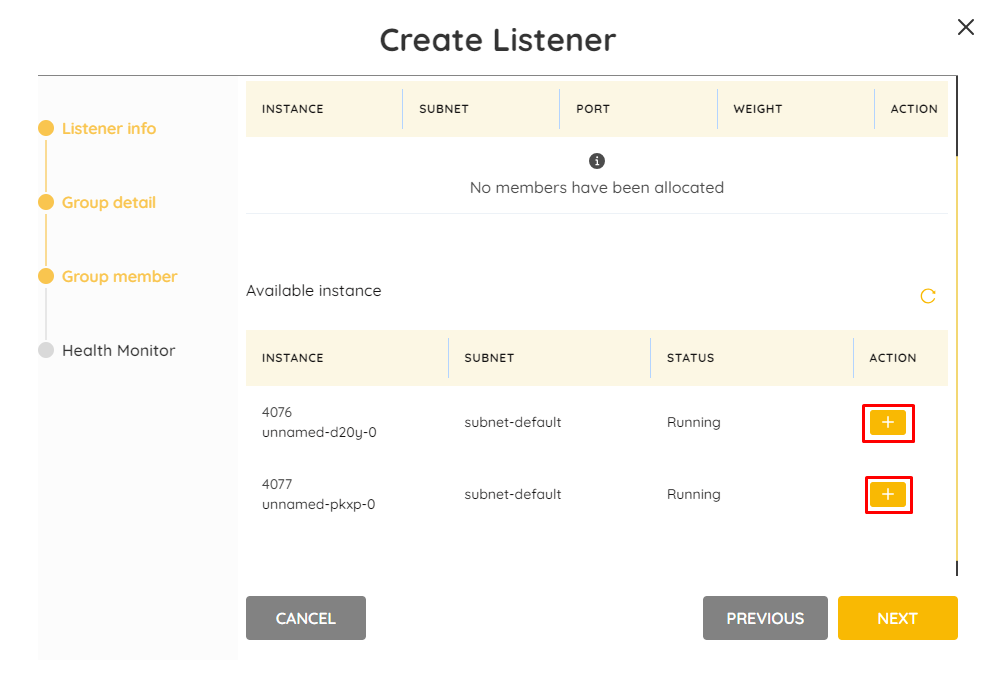
Algorithm: LEAST CONNECTIONS, ROUND ROBIN, SOURCE IP

Session Persistent: None, SOURCE IP, HTTP COOKIE, APP COOKIE
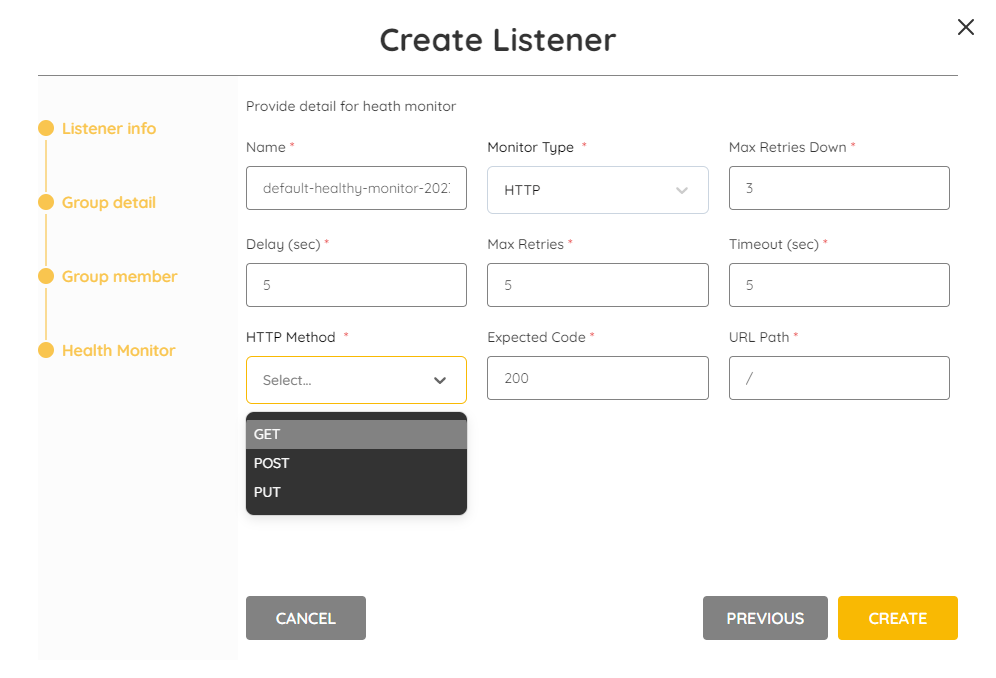
Cookie Name: Khi Session Persistent là APP COOKIE
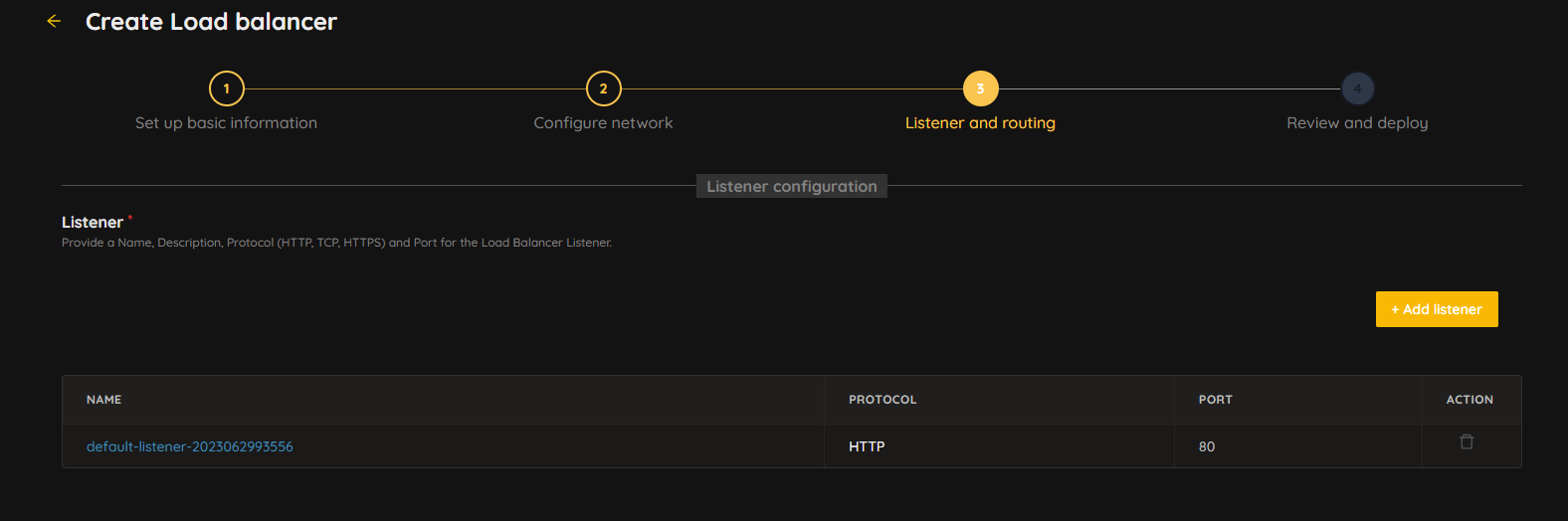
Description: Không bắt buộc
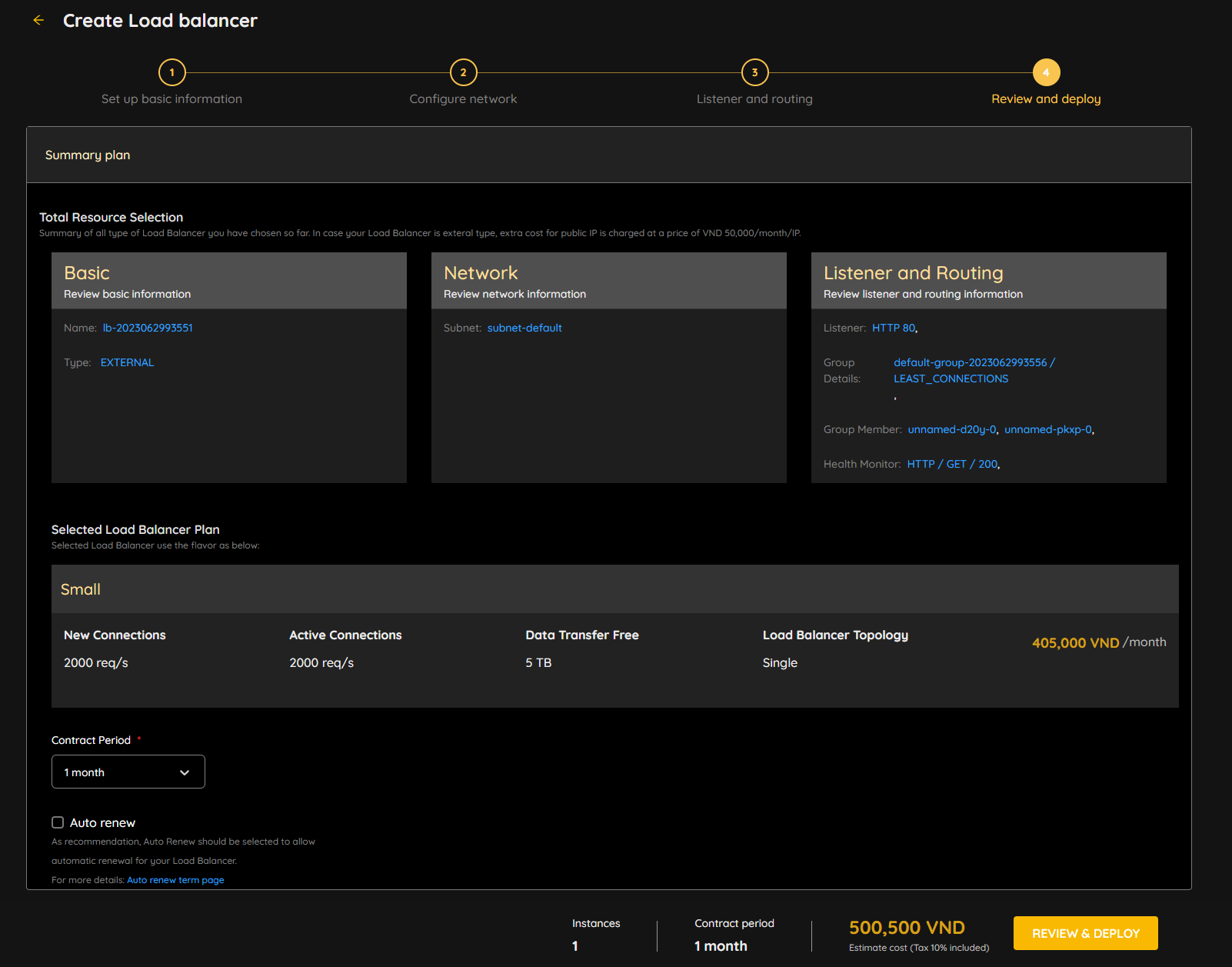
Để tạo mới Group Member, người dùng ấn nút +
Choose VM: Chọn VM làm member
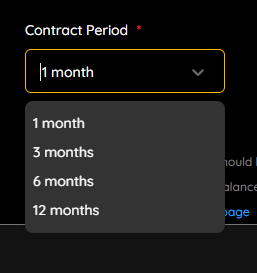
Subnet: Chọn Subnet gắn với VM
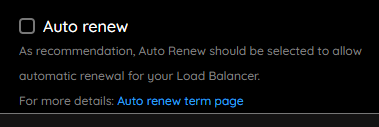
Port: Chọn Subnet gắn với VM
Weight: Chọn Subnet gắn với VM
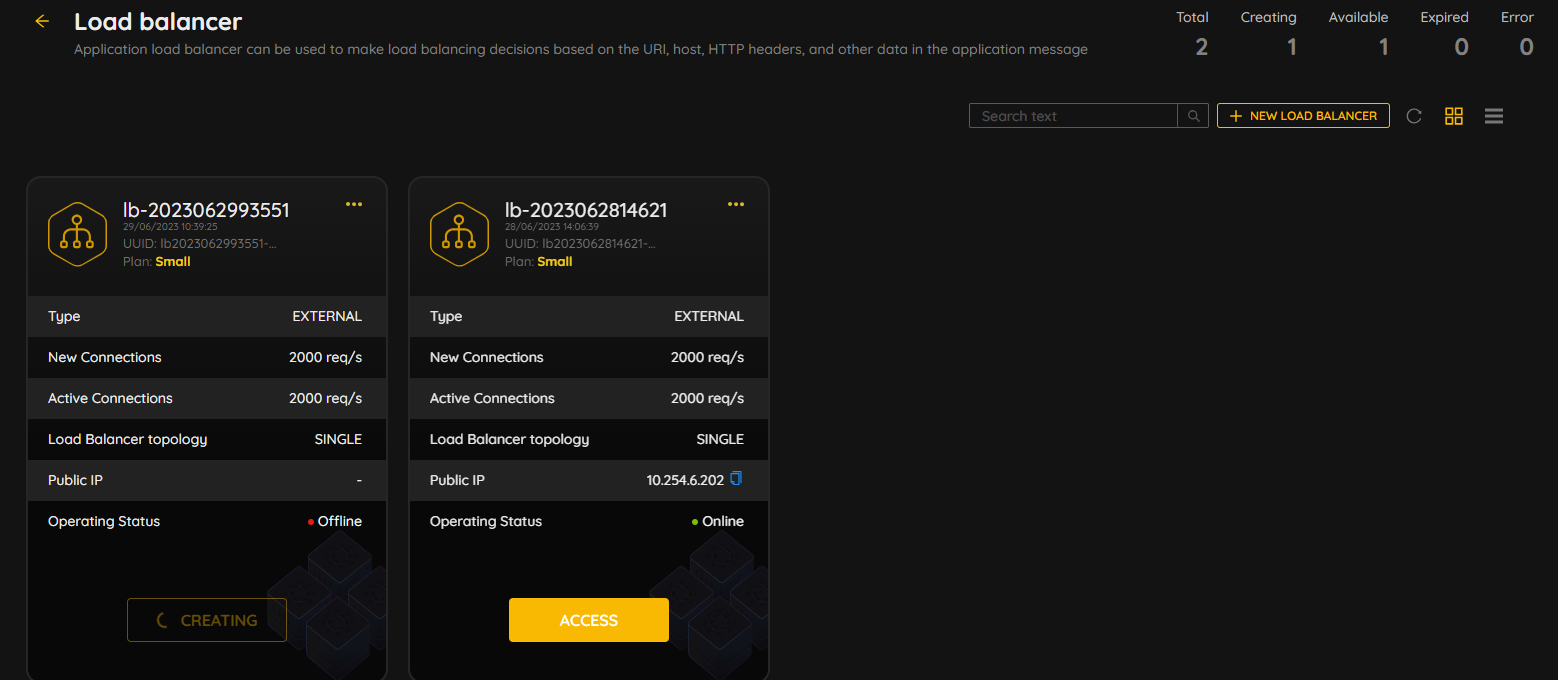
Health Monitor
Health Monitor Name: Người dùng đặt
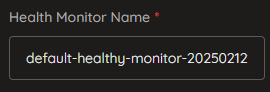
Monitor Type: HTTP, HTTPS, PING, TCP, UDP
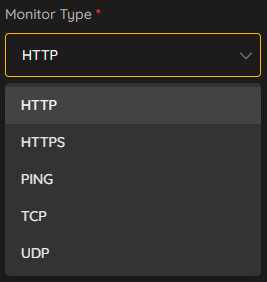
Max Retries Down: Người dùng đặt
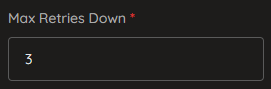
Delay (sec): Người dùng đặt
Max Retries: Người dùng đặt
Timeout (sec): Người dùng đặt

HTTP Method: Khi Monitor Type là HTTP hoặc HTTPS
Expected Code: Khi Monitor Type là HTTP hoặc HTTPS
URL Path: Khi Monitor Type là HTTP hoặc HTTPS
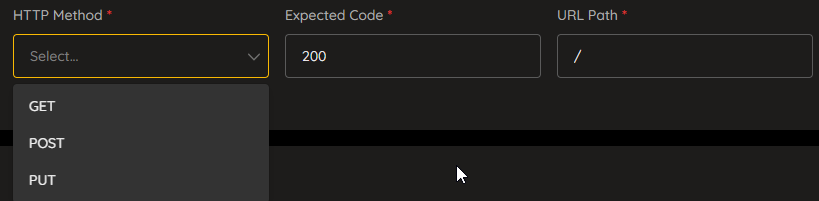
Bước 6: Contract¶
Contract Period được thiết lập bằng cách chọn các giá trị trong dropdown.
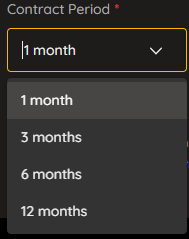
Đồng thời, người dùng có thể bật tắt chế độ Auto renew

Cuối cùng, người sử dụng ấn LAUNCH LOAD BALANCER để xác nhận quá trình tạo Load Balancer.
Result:
Sau quá trình khởi tạo thành công, Load Balancer item sẽ được hiển thị ở màn hình Load Balancer.